爱搞机 | 手机应用图标这样改,变得超好看!
躺倒鸭微信表情包更新了
赶快长按上方图片去下载使用
我又来分享技巧啦~
之前大家都说我分享iOS技巧的次数太多了,为了iOS和安卓用户,都能“雨露均沾”,今天我要给大家分享一个安卓桌面美化的技巧。

先看一张图,大家有没有发现这张图的图标有什么问题?
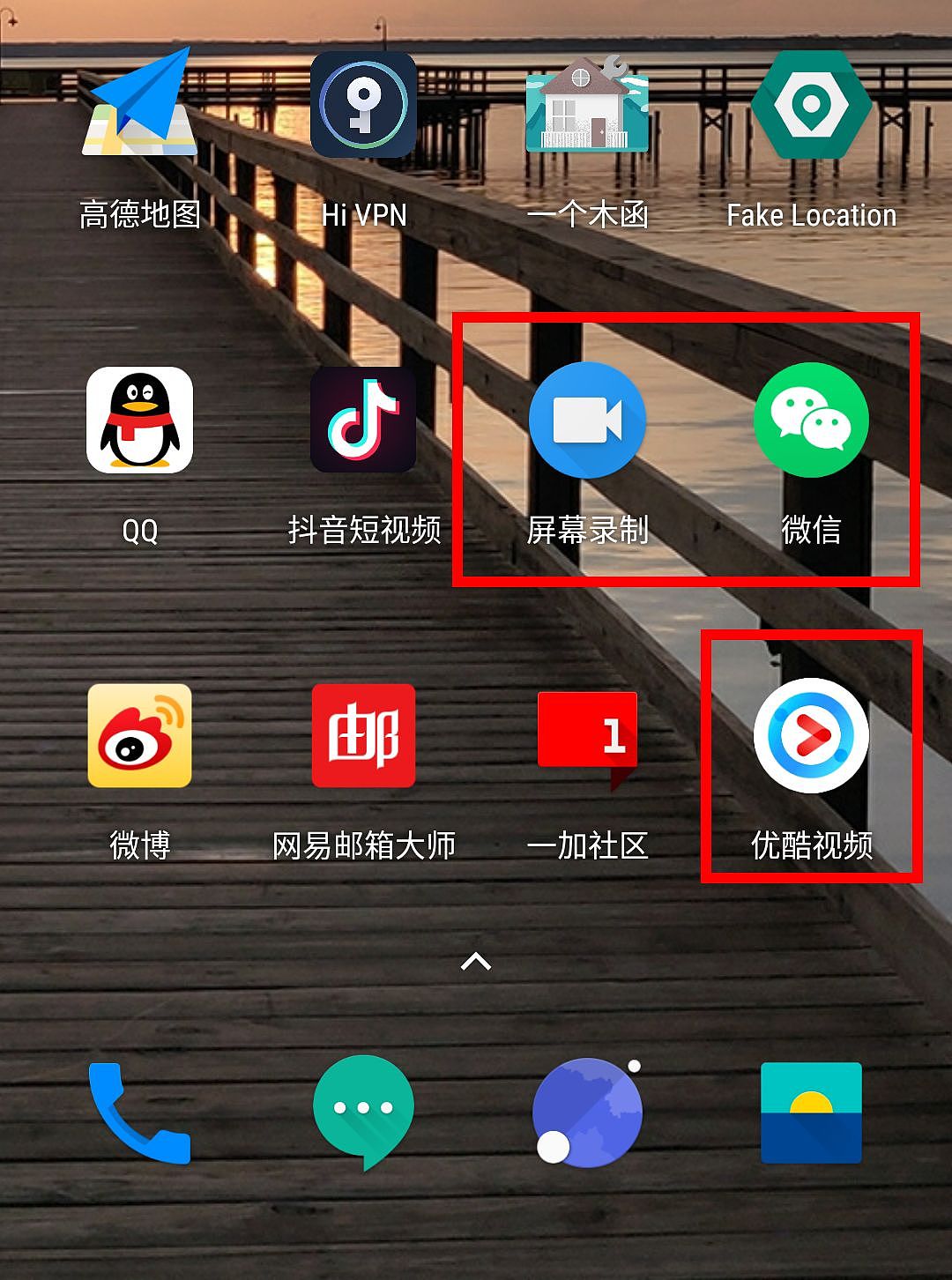
直接说答案了!图标有的方,有的圆,不统一,缺乏那种统一的美感~
和iOS不同,定制安卓的厂商太多了!各家都有自己图标的风格,但对于其他第三方图标又没有严格的优化,就出现了这种情况。

既然各家安卓厂商都有自己的风格,我们能不能定制自己风格的手机桌面呢!
答案是,可以滴!今天就来教大家,为自己定制一套安卓手机的桌面图标样式和名称。先让你看一下,我更改后的效果~
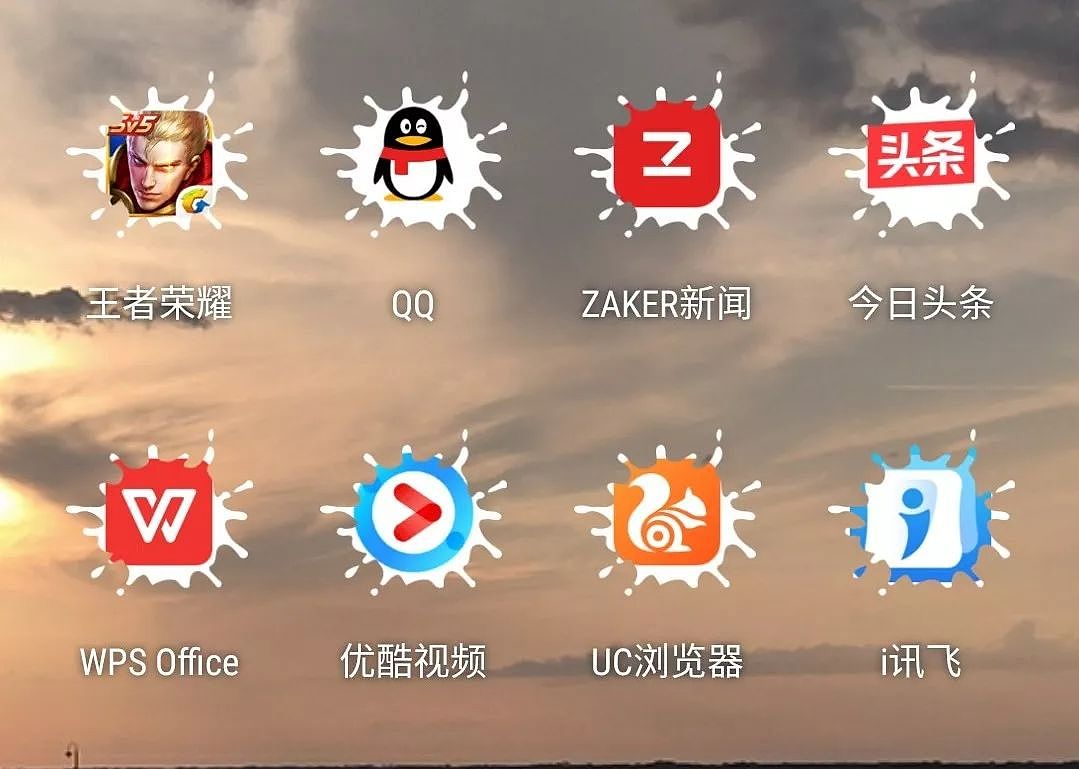
首先,在我的公众号中回复【0508】获取一个软件,然后在选择安装到手机!
安装完成后,打开这个软件,你能看到手机中所有的App都出现了
选择一个你想要改变图标的App,我就拿QQ来演示一下
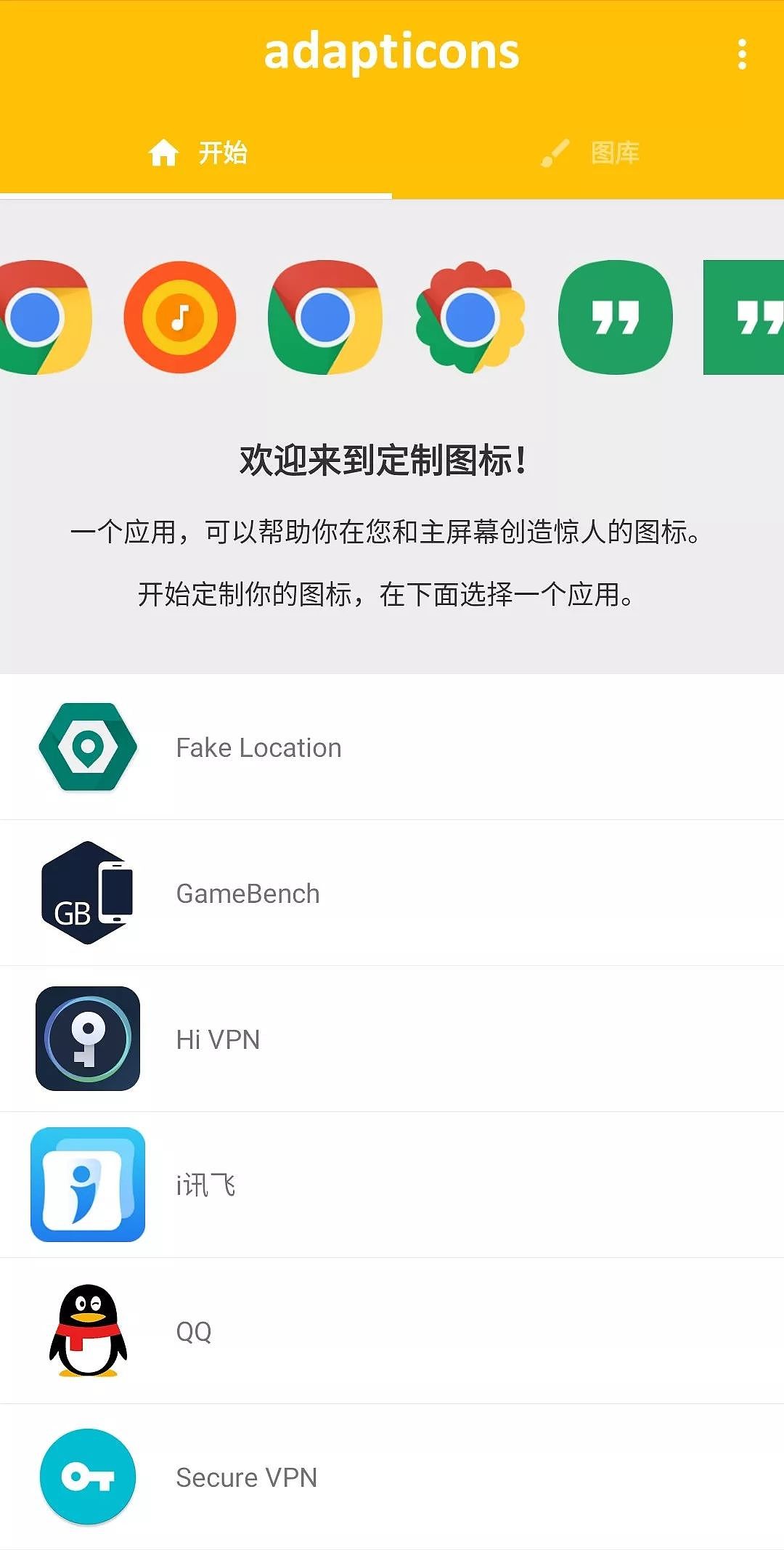
选择好之后,进入修改界面,我想这里大家都能看得懂。样式选择自己喜欢的,然后可以更改图标内部大小和整体大小。上面几排比较正常,下面的有点“非主流”!
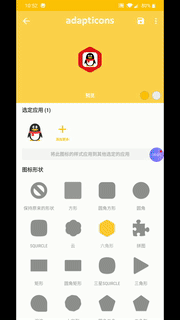
OK,这样图标样式就更改完了~那怎么样才能用呢?点击右上角的保存键,选择将图标添加到主屏幕,就能在屏幕上看到修改后的图标了。
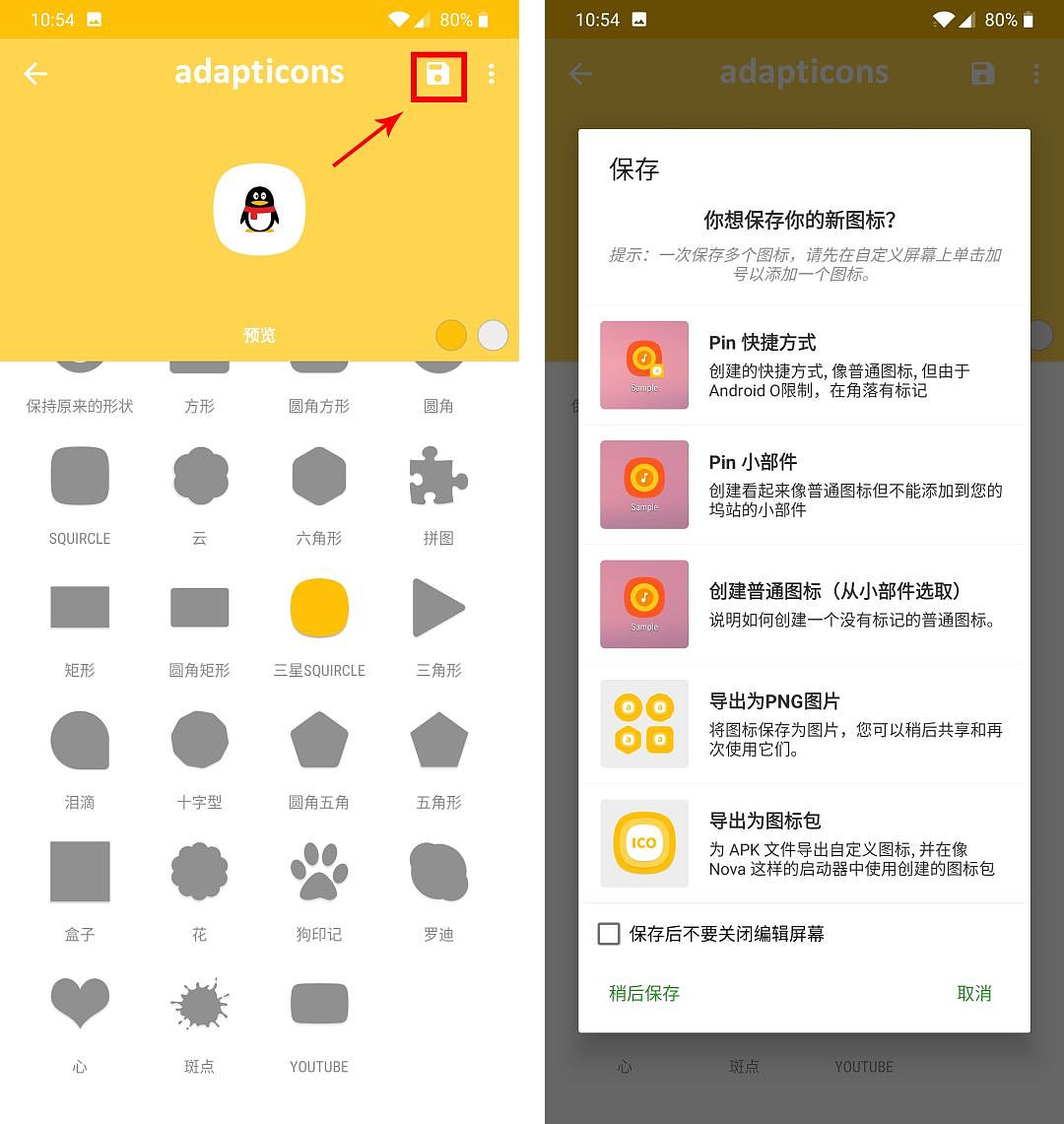
肯定有人问,我应用那么多,一个一个改不累死了!能不能一次性全改了?当然可以,点击这里的添加更多,就能全选啦~
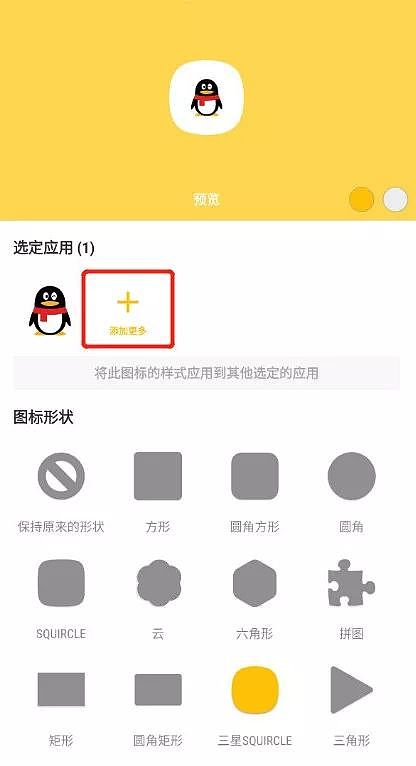
那么名称要怎么改呢?点击这个【在图标下设置标题】,就能把应用的名称改掉!so easy!
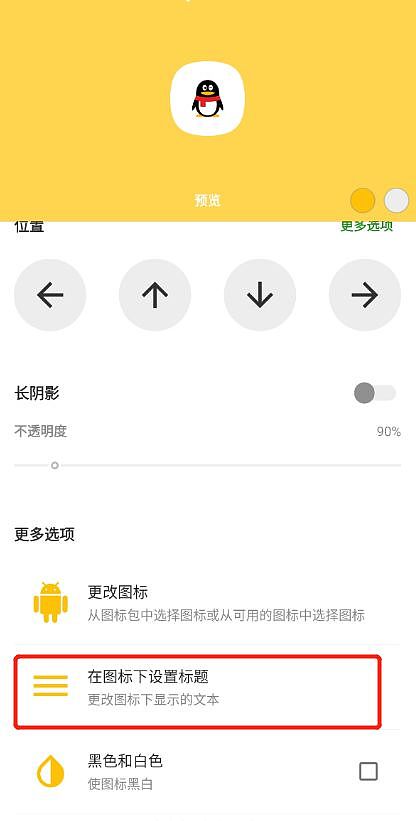
最后要和大家做个说明,这个App我产生的图标其实是一个在桌面的快捷方式,真正的应用图标依然存在。你可以把它们都摞到一个文件夹里,就看不到了!
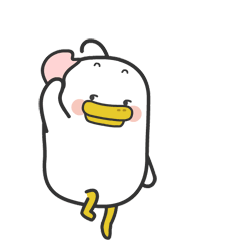
还有就是图标不喜欢了,可以随意删除,不会影响App的正常使用,甚至,你可以用把一个应有建立十几个图标,也能用同样的图标进入十几个App!
改啥图标,反正又没人陪我聊天





 +61
+61 +86
+86 +886
+886 +852
+852 +853
+853 +64
+64


